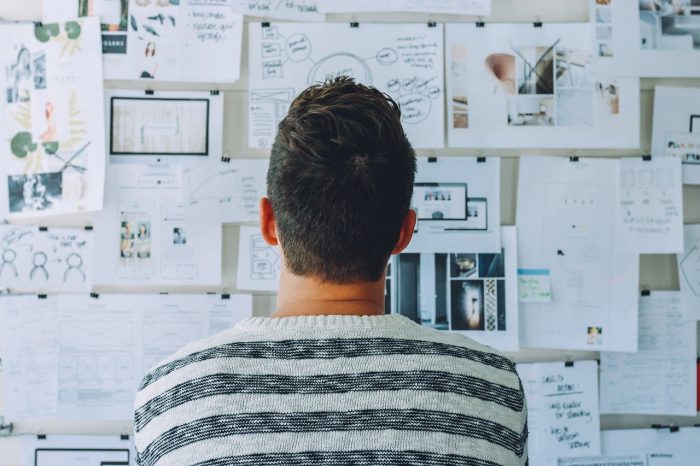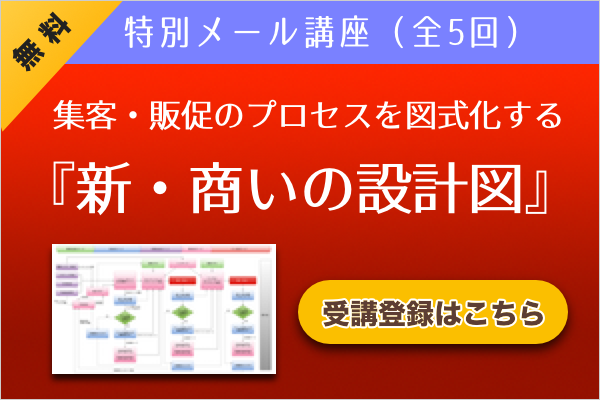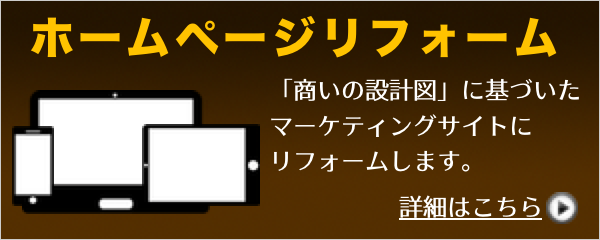先の記事で、twitterとfacebookの使い分けと活用の方法について解説したところ、たくさんの方からご質問を頂きました。
「今までの活用の仕方が間違っていました」
「両方行うのが面倒で諦めていたのですが、これならできそうです」
「そんなに書くネタがないので、続かなかったのですが、目的と方法が明確になって、活用の方向性が見えてきました」
皆さん、ありがとうございます。
今日は、前回のお話の続き、facebook側での処理について、便利ツールを使った、twitterとの連携、誘導導線の作り方について解説したいと思います。
さて、前回は、facebookページ(旧ファンページ)に投稿した記事への誘導を、twitterからリンクしていきましょう、というお話までしました。
そのために、twitterでは、
・現在起きていることに関する記事
・関連するテーマトピック(#:ハッシュタグ)
・facebookページの更新情報
をつぶやき、ご自身のfacebookページの該当ページのURLと一緒に掲載し、誘導しましょうというお話をしました。
ここで、ポイントになるのは、そのfacebookの該当ページのURLを知る方法なのですが、これが分からないとリンクが作れませんよね。
あなたのfacebookページで投稿した記事の下の方に、投稿した日時が記載されていると思います。
「○○分前」や「土曜日○○:○○」とか「○月○日○○:○○」と言った投稿した日時をクリックすることができます。
この日時をクリックすると、その投稿した記事だけのページ、投稿写真のページだけを開くことができます。
twitterでリンクするのは、このページのURLということになります。
ただ、このURL、ちょっと長いですよね。ですので、短縮して、twitterに掲載することになるのですが、URLをコピーして、短縮する作業をして、またその短縮URLをコピーして、なんて面倒臭いですよね?
そこで、とっても便利なツールがあります。
長いURLを短縮するためのサービスとして、以前、URLのクリック数を計測できるツールということでご紹介した「bit.ly」というサイトがあります。
ここで、短縮しても良いのですが、もっと便利な方法があります。
下記の手順に従って、設定を行って下さい。
1. まず、ブラウザを、Googleが提供しているGoogle Chromeに切り替えます。
2. Google Chromeで、http://bit.lyのサイトを開きます。
3. そこで、登録していなければ、ページ下部にある「Sign Up」のアイコンから入り、登録します。
4. 登録が完了すると、上部に「Browser Extention」をインストールするかどうかを聞くバーが現われていると思いますので、それに従って、インストールします。
もし、上部にそのメッセージが現われていない場合には、下記からご入手頂けます。
(注:Google Chromeでアクセスして下さい)
Google Chrome Extensionのインストールはこちらをクリック
5. 正常にインストールできると、ブラウザのアドレスバーの横に、オレンジ色のニコちゃんマークのようなアイコンが出てきます。
6. 次に、bit.lyのサイトの右上に$atenalastname$さんが登録したアカウント名が表示されていると思いますので、そちらをクリックして「Setting」をクリックします。
7. Settingページの一番上の「Services」の項目で、twitterがありますので、こちらをクリックして、あなたのtwitterアカウントへの認証を行います。
8. twitter認証ができたら、新しいタブを開いて、facebookのリンクしたいページを開きます。
今は練習で、自分のfacebookページのウォールのどの記事でも良いので開きます。
上述のとおり、投稿日時をクリックした状態にして下さい。
9. そのリンクしたい投稿記事ページを開いたら、先ほどのアドレスバーの横にあるニコちゃんマークアイコンをクリックします。
そうすると、そのページのURLが短縮されたウィンドウが表示されると思います。
10.そこには、タイトルと短縮されたURLが記載されていると思いますが、その下に「Active」でtwitterのマークが出ていれば連携OKの状態です。
ここで誘導のための記事を書き込み、「Share」ボタンを押すとそのままtwitterに投稿されます。
上記の方法を用いれば、わざわざ、指定のfacebookページのURLをコピーして、短縮して、twitterで貼り付けて投稿するという煩わしさがなく簡単です。
設定さえ済んでしまえば、8からのプロセスになります。
もちろん、facebookページだけでなく、シェアしたい他のサイトなどをtwitterでつぶやく際に、同じプロセスで行うことができます。
ぜひ活用してみてくださいね。
以上のとおり、twitterからfacebookページに誘導するための方法をご紹介しましたが、一番重要なことは、facebookページでの投稿を増やす、コンテンツを厚くするということです。
そのためにはネタ集めが必要になると思いますが、ここでのポイントは以前にもお話したかと思いますが、いかに「いいね」をもらえるかですので、「いいね」をもらうには、どうすればいいのかを考えながら、コンテンツを増やしていきましょう。
コンテンツは何もあなたの取り扱い商品のこと、そのものだけである必要はありません。
業界全体の話や、関連する情報、つまり、お客様にとってメリットのあること、「いいね」とクリックしてくれる、コメントを残してくれるようなネタを投稿していきます。
また、twitterとの連携などもありますので、即時性のあるネタとの連動が重要になります。
そこで、ネタの収集方法についてもお伝えしたいと思います。
即時性のネタに関しては、テレビ番組のチェック、ニュースのチェックが一番です。
先日のアメリカの調査で、タブレットPCなどの利用シーンで、7割のユーザーが「テレビを見ながら」と答えています。
日本でも同じだと思います。
そこで、インターネットのテレビ番組表などがありますので、これから2週間のテレビ番組で、自分の商材に関する番組があるかどうかを検索してチェックしておきます。
関連する情報があれば、もちろん、twitterで予告したり、放送日当日にもつぶやき、そして、facebookページに投稿してある過去の記事で関連性のあるものにリンク誘導するようにします。
もし関連した投稿記事がなければ、放送日が予め分かっているわけですから、事前にfacebookページに、それにつながる記事を投稿しておいて、放送日当日にtwitterで誘導すればよいわけです。
ここまでの手順、大丈夫ですか?
それから、ネタ集めの方法として、「Googleアラート」を活用する方法があります。
Googleアラート
このGoogleアラートで、自分の商材に関連するキーワードを登録します。
タイプのところは、「ニュース」を選びます。選択肢にブログやリアルタイムがありますが、これらは個人発信の情報になりますので信憑性の低い情報が多いので、これをfacebookで公開することにはリスクが伴いますので、避けておきましょう。
ここでは、「ニュース」だけを選び、出所のはっきりした情報を取り込むようにしましょう。
頻度は、「その都度」にしておきます。
登録しておいたキーワードに関するニュースが出てきたら、指定したメールアドレスに通知が届きます。
情報の中身を確認して使えそうなネタであれば、facebook内の「リンク」を使って、そこに自分のコメントを添えて投稿しましょう。
先ほど、Googleアラートで、ブログやリアルタイムは使わない方が良いといいましたが、実は、使った方がいい場面もあります。
それは、あなたが今後、本などを出版された場合、その本に関する書評をこのGoogleアラートを使って集め、facebookでシェアする場合です。
Googleアラートで、本のタイトルをキーワードとして登録して、ブログやリアルタイムで書き込まれた記事をフォローします。
そのブログやホームページなどのURLを同じくfacebookページでシェアします。
こうすることで、書評を書いてくれた方へのバックリンクにもなりますので喜ばれますし、また、その記事を見ているファンの方も、「書評やコメントを書けばリンクしてもらえる」ということを認識してもらえます。
これは、もちろん本だけでなく、商品名や会社名などでも使えます。
同じようにブログやtwitterなどで固有名詞が投稿されていれば、そうした記事のリンクを、facebookページでシェアしてあげます。
こうすることで、コミュニティの活性化につながり、ファン客化が進みます。
逆にこれを企画して仕掛けるという手もあります。
「ブログやtwitterでつぶやいてくれれば、このfacebookページでリンクと一緒にご紹介します。」って感じで。
いろいろ考えられますね。
さて、今日はだいぶ、たっぷりと情報をお伝えしてきましたが、ゆっくりと確認して、ひとつずつ実践してみて下さいね。
何かご不明な点などありましたら、お気軽にご相談下さい。
お待ちしております。
ということで、今日は、この辺で。
いつもありがとうございます。